如果没有定期单击Mac键盘上的16个功能键(通常称为F键),则可能会浪费它们的省时用途。
如果您很少使用这些键,在Mac上启动系统偏好设置,然后点击键盘>键盘快捷键。在出现的打开的窗口中,单击左列中的 Display ,默认情况下,您将看到已分配键F14和F15来降低和提高计算机屏幕的亮度。在Exposé和 Spaces 下,分别将F9,F10和F11键分配给“所有窗口",“应用程序窗口",“桌面"。如果您从未使用过这些键,只需单击它们,您就会看到它们的作用。
Mac键盘上的F键可以作为一组功能强大的应用程序和Finder项目启动器,为您节省很多时间麻烦通过Finder和书签浏览以启动说iCal,地址簿,您喜欢的网站和其他项目。那么,当您可以直接从Dock启动项目时,为什么还要使用F键呢?好吧,有时Dock可能会挤满应用程序。同时,单击“ F5"以快速启动iCal,Dropbox文件夹或银行帐户网站可能会更快。
赋予F键
如果您输入F, -键未被使用,可以通过两种方法将功能分配给它们。您可以下载名为“功能键映射器"的付费应用程序,和/或可以在“应用程序"文件夹中使用Automator来构建可通过F键激活的工作流程。 MUO上有几篇文章介绍了如何使用Automator。您也可以下载我的Mac用户自动化指南以了解更多信息。但是,我将简要地带您完成一个练习,该练习向您展示如何设置Automator工作流来启动网站(在本例中为PCPC.me),该网站又可以由分配的F键激活。
通过启动Automator退出。选择服务模板,然后单击“选择"。
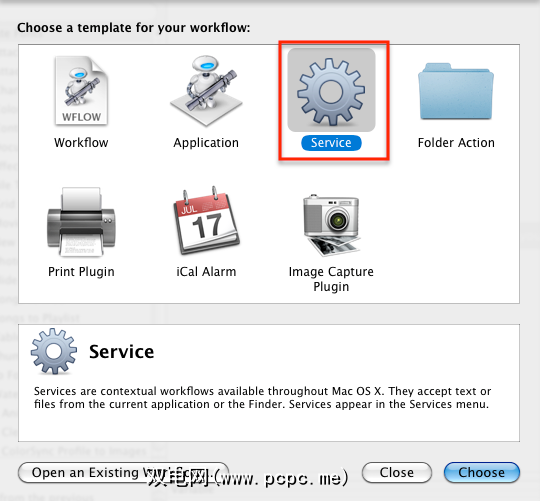
在“任何应用程序"中将“选择的服务"下拉按钮更改为“ URL"。这很简单。表示您要构建的操作将出现在“系统偏好设置"中“快捷键"的“ Internet"部分中。它还表明该工作流程将在任何应用程序中都能正常工作。 “获取指定的URL",然后是“显示网页"。
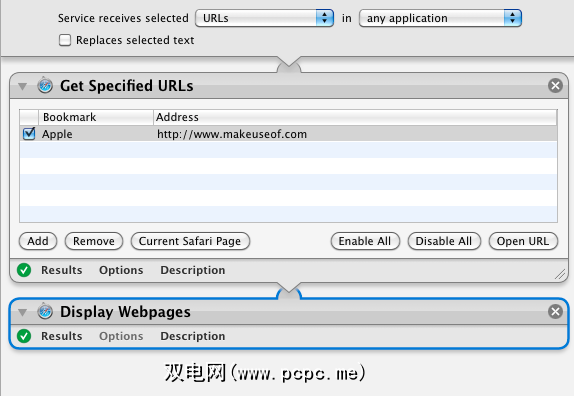
将第一个操作中的默认Apple URL更改为“ http://PCPC.me" URL或您想要的任何站点。请注意,您可以根据需要添加一系列URL,然后单击即可将其全部打开。
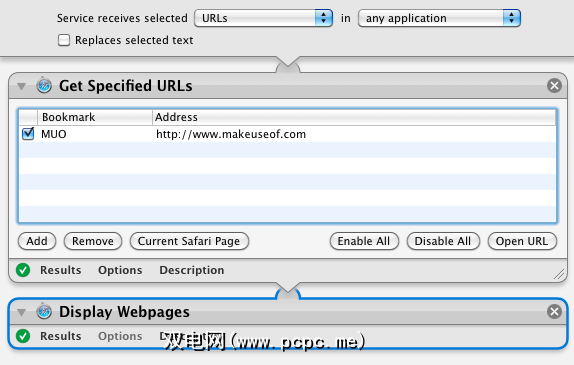
单击Automator工具栏右上角的“运行"按钮以确保工作流程设置正确。
单击“文件">“保存",并为工作流程命名,例如“ Open MUO"。
分配功能键
现在打开系统偏好设置,然后单击键盘。选择键盘快捷键,然后选择服务。您应该在Internet部分下找到Automator工作流程。
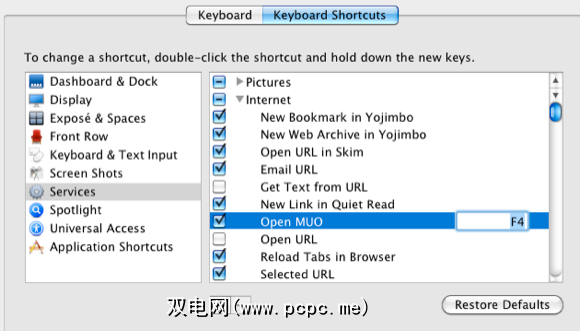
选择工作流程并在其中单击。在空白处,点击并分配一个F键,该键将激活您的工作流程,即启动您的指定网站。如果您选择的F键不被接受,则表示该F键正在用于其他应用程序或Finder项目。应用F键后,即可使用。虽然花了几分钟的时间来整理这个工作流程,但是只要单击一下按钮就可以打开所选的网站,您将获得更多的时间。
F键和修饰键< /
您不仅限于使用单个F键作为热键。您可以添加一个或多个修改键来创建热键。
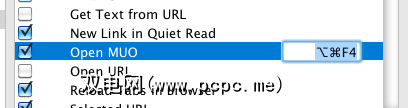
例如,您的热键可以是Command + Option + F4,也可以是您记忆最深刻的任意组合。
其他激活
现在,您已经创建了拳头Automator动作并为其分配了F键,请返回到Automator并检查您可以创建的其他许多类型的工作流程来分配F键。
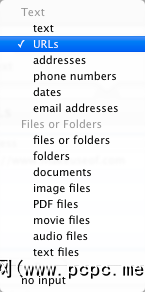
您可以类似的方式创建工作流程以打开指定的文件夹,例如您的“下载"文件夹,或类似的操作,用于向您定期写信给某人或一家公司创建新邮件。
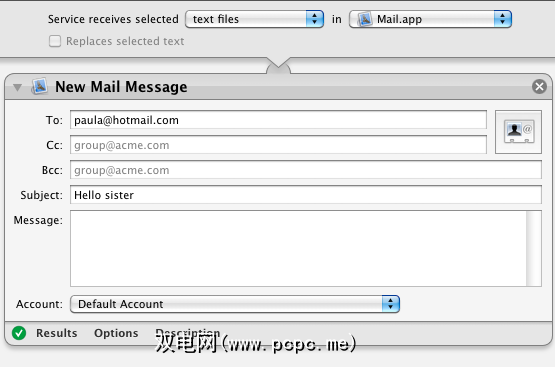
适用于您想要在Mac笔记本电脑上自定义功能键的用户便携式Mac,请查阅杰克逊有关如何使用FunctionFlip切换Mac功能键的文章。
让我知道本教程对您的工作原理,并随时分享使用F-的其他技巧
标签:

![如何使用F键启动应用和查找器项目[Mac]](https://static.pcpc.me/cover/2011/05/shutterstock_75857092.jpg)







